|
ファイル転送ウィンドウ
SSH Tectia Client は、ローカル コンピュータとリモート ホスト(サーバ)間の
ファイル転送を簡単にする便利なアプリケーションです。
Windows エクスプローラと機能的に同様の、わかりやすいグラフィカル
ユーザインタフェースを使用して、ファイルのアップロードやダウンロードが
できます。
SSH Tectia Client のウィンドウ上部のツールバーの
[ファイル転送ウィンドウを開く] ボタンをクリックすると、
ファイル転送ウィンドウが開きます。
また、[ウィンドウ] メニューから
[ファイル転送ウィンドウを開く] (または
[現在のディレクトリでファイル転送ウィンドウをを開く] )
を選択することもできます。
同時に開ける ファイル転送ウィンドウの数には制限がありません。
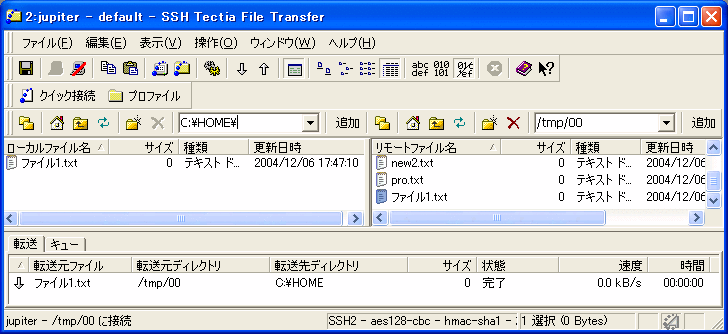
Figure : SSH Tectia ファイル転送ウィンドウ
SSH Tectia ファイル転送には、セキュアな転送操作を迅速かつ簡単に
実行するさまざまな機能が含まれています。
しかし、 SSH Tectia Client は、旧来の FTP クライアントを完全に
置き換えるものではありません。
たとえば、クライアントを使用して通常のセキュアではないFTP ホストに
ログインすることはできません。
リモート ホスト側では、SSH サーバーが動作している必要があります。
ファイル転送ウィンドウは、Windows エクスプローラとよく似た働きを
します。
オープンした任意のディレクトリの中身をアイコンとして表示したり、
また各ファイルのサイズやタイプ等の基本情報を表示することもできます。
ファイル転送ウィンドウは、
[ローカルビュー](ローカルコンピュータ上のファイルの表示)、
[リモートビュー](サーバ上のファイルの表示)、
[転送ビュー](ローカルコンピュータとリモートコンピュータ間
のファイル転送の表示)の3つ表示エリアから構成されています。
デフォルトでは、ウィンドウの左側に[ローカルビュー]、
右側に[リモートビュー]、[ローカルビュー]と
[リモートビュー]の下に[転送ビュー]がそれぞれ表示されます。
[設定]ダイアログボックスの[グローバル設定]ページ
の[ファイル転送]ページで、デフォルトのレイアウトを変更することが
できます。
詳細については、 「ファイル転送」の項をご参照ください。


 [目次]
[Index]
[目次]
[Index]
[ サポート | フィードバック | SSH ホーム ページ | SSH 製品 ]
Copyright © 2005 SSH Communications Security Corp.
All rights reserved.
|